如何在系统无法使用互联网时修复问题,即使它似乎通过 Wi-Fi 或以太网连接
有些用户可能会遇到一个问题,即使他们似乎通过 Wi-Fi 或以太网连接,他们也无法使用互联网。在某些情况下,重新启动计算机将暂时修复问题。
这些更新已经从 Windows® 10 注册表中删除了条目,当所有端口都移除时,它指示操作系统放开使用过的端口。端口是任何网络连接所必需的有限虚拟数字列表。如果所有端口都开放且未发布,这将产生连接到互联网连接的效果,而没有操作系统能够打开新端口。已连接的应用程序和服务可能(至少部分)可能继续运行,而用户无法浏览互联网或连接到其他任何设备。
| 注意 | 在通过下面的建议排除此问题之前,请确保您已清理安装了最新的 Killer 控制中心和设备驱动程序。您可以按照 我们的清洁安装指南来实现这一点。 |
| 注意 | Microsoft 可能已经在 Windows® 10 1809 补丁中纠正了此问题。现在,您可以手动检查更新,以解决此问题。您可以单击 开始 ,然后键入 更新 ,然后单击 检查更新 , 然后单击 检查更新 按钮。如果您的机器有更新,则应该先下载并安装。如果更新没有解决问题,重新启动您的机器,并再次检查更新。请在重新启动后不再更新之前先执行此操作,以确保您拥有所有可用的 Windows 更新。如果这不起作用,请继续执行下面的注册表修复程序。 |
在 Windows 1803 或更早的 Windows 10 1809 中以及下面的一些 Windows 10 1809 版本的注册表修复程序可以通过替换这些注册表条目来解决这个问题。以下是分步指南:
- 单击 开始。
- 键 入 regedit ,然后 按 Enter 键。
- 单击 File > Export... 然后 将文件保存 到您将记住的地方。此文件是您的注册表备份。如果出现问题,您可以从机器双击该文件,并恢复您当前的注册表设置。导出可能需要片刻。
- 导出完成后,复制此行 – HKLM\SYSTEM\CurrentControlSet\Services\Tcpip\Parameters – 然后将其粘贴到文件 – 编辑等直接下方的白色空间中,然后按 Enter 键,该回车应导航至注册表中的正确位置,如下所示。(右键单击新选项卡中的图像并打开图像以展开。)
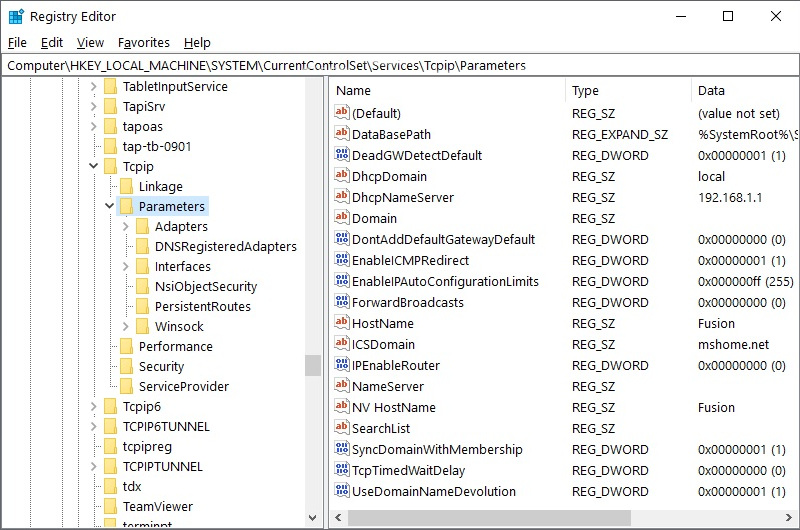
- 在左侧突出显示 参数 时, 右键单击 右侧的空白色空间,然后 单击 New > DWORD(32 位)。
尽管几乎所有 Windows 10 安装都是 64 位的, 但 DWORD(32 位) 是正确选择。 - 命名 TcpTimedWaitDelay 并 按 Enter 键。
- 双击 新创建的 TcpTimedWaitDelay ,并将 值更改 为 0000001e。 将基本设置保留为 Hex。看上去类似下面的屏幕截图。
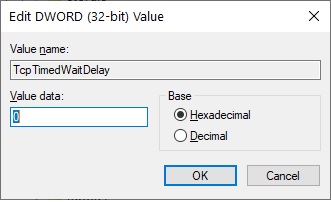
- 单击 确定。
- 重复步骤 5-8,创建以下密钥:
- 名称: MaxUserPort
值: 0000fffe
基本: Hexadecimal - 名称: TcpNumConnections
值: 00fffe
基本: Hexadecimal - 名称: TcpMaxDataRetransmissions
值: 00000005
基本: Hexadecimal - 单击 退出>文件
- 单击 开始> 电源> 重新启动和测试以重新启动。
- 名称: MaxUserPort
如果问题出现退货,则 Windows 未来的更新可能会将覆盖这些更改。不幸的是,如果您发现将来的更新丢失了注册表密钥,最好的补救措施将是重新输入这些注册表密钥。
如果您已完成上述所有故障排除步骤后仍然遇到问题, 请联系支持部门。确保您包括一个诊断程序,以便我们可以适当地分析您的特定情况。